在使用safari浏览器时,有时候不小心删除了历史记录,或者因为设备故障、系统更新等原因导致历史记录丢失,这可能会给用户带来困扰。不过,通过以下三种方法,你可以轻松恢复safari浏览器的历史记录。
如果你之前在iphone上开启了icloud备份功能,那么可以直接通过icloud备份来恢复safari历史记录。
1. 打开设置:打开手机上的设置,然后点击最上方的apple id,紧接着进入icloud页面。
2. 确保safari浏览器开启:在icloud页面找到safari浏览器,确保它的开关处于开启状态。
3. 恢复出厂设置:在还原手机页面将手机恢复出厂设置,该操作会抹掉所有内容和数据,请务必记得备份重要的手机数据。
4. 从icloud备份恢复:恢复完成后,手机会自动重启等待用户激活。在数据恢复页面,选择从icloud云备份恢复选项,将safari浏览记录恢复回来。
如果你曾经使用电脑对iphone进行过备份,那么可以通过itunes备份来恢复safari历史记录。
1. 连接设备:安装最新版本的itunes软件,将ios设备连接到电脑。
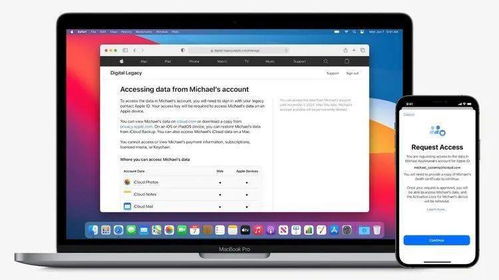
2. 打开itunes:打开itunes软件,单击左上角的手机设备选项,然后在左侧面板中选择摘要。
3. 恢复备份:在该页面中单击恢复备份选项,然后耐心等待数据还原即可。
注意:在使用itunes恢复数据时,建议先备份手机上的现有数据,以防止数据被覆盖或丢失。
如果你没有进行过备份或者无法通过icloud和itunes恢复safari历史记录,那么使用第三方数据恢复软件将是你的最佳选择。
1. 下载并安装软件:将手机连接到电脑,打开电脑浏览器访问官网,下载并安装数据恢复软件,例如“数据蛙苹果恢复专家”。
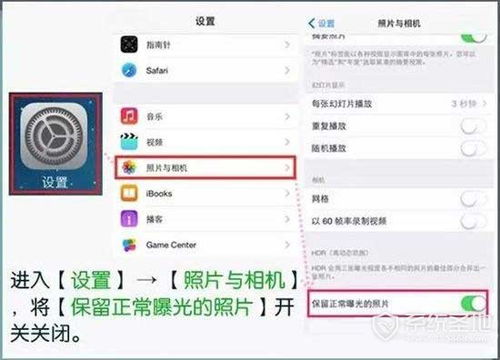
2. 开始扫描:在软件界面上选择从ios设备中恢复选项,并等待软件识别设备。识别完成后单击开始扫描按钮。在恢复数据的过程中要避免对手机进行任何操作。
3. 选择并恢复数据:扫描完成后,在列表中找到所有可恢复的safari历史记录。勾选需要恢复的记录,然后点击恢复按钮等待处理完成。
注意:使用第三方数据恢复软件时,要选择可信赖的工具,并遵循其使用说明,以确保数据安全。
通过以上三种方法,你可以有机会找回丢失的safari历史记录。为了保护你的数据安全,建议定期备份手机数据,提高数据保护意识。无论是通过icloud备份、itunes备份还是第三方数据恢复软件,都能为你提供有效的数据恢复方案。
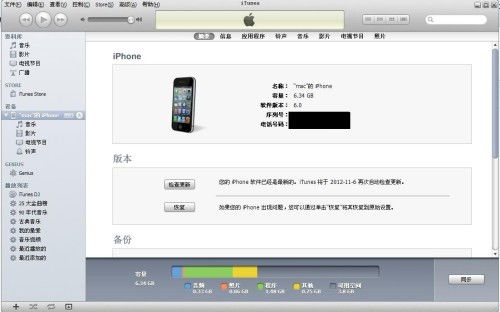
为了确保您的浏览体验既安全又高效,定期更新safari浏览器至关重要。safari的更新通常与ios和macos操作系统的更新捆绑在一起,这意味着您只需更新操作系统,即可获取最新版本的safari。以下是关于如何在iphone和mac上更新safari的详细指
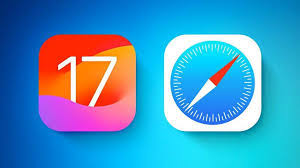
ios17safari浏览器的改进概括:增加场景识别和加强隐私保护随着ios17的发布,苹果公司的safari浏览器迎来了一系列显著的改进。其中,增加场景识别功能和加强隐私保护是两大亮点,这些改进不仅提升了用户的使用体验,还进一步确保了用户的隐私安全。以下是对
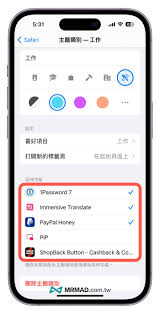
最新ios17:为safari浏览器创建多个用户场景的简单技巧在最新的ios17系统中,safari浏览器迎来了一项实用且强大的更新——你可以创建多个不同的用户场景,以更好地管理和区分个人生活、工作或其他用途的浏览内容。这一功能不仅提高了浏览器的灵活性和安全性
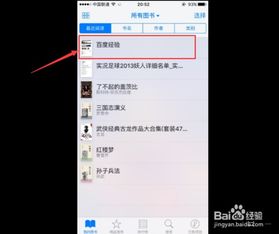
如何在iphone和mac上的safari浏览器中启用保护隐私的广告衡量在浏览网页时,你是否经常感到广告如影随形,仿佛个人隐私被无情侵犯?别担心,safari浏览器为你提供了一项强大的功能——保护隐私的广告衡量,它能有效减少广告商对你在线活动的追踪,同时不影响
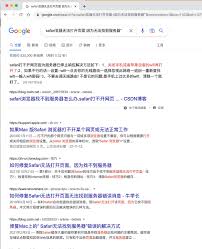
解决苹果safari浏览器无法加载网页的问题:原因和解决方法解析苹果safari浏览器是许多iphone、ipad和mac用户常用的网络浏览工具。然而,在使用过程中,有时会遇到无法加载网页的问题,这不仅影响了用户的浏览体验,还可能带来一些困扰。为了帮助大家更好
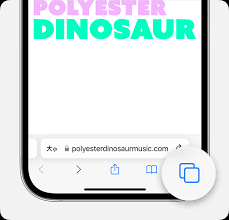
在日常使用safari浏览器时,无痕浏览模式为我们提供了一种隐私保护的浏览方式。然而,在某些情况下,我们可能需要取消无痕浏览模式以恢复正常的浏览记录和历史。本文将详细介绍如何在safari浏览器中取消无痕浏览模式。方法一:通过切换窗口按钮关闭无痕模式1.打开s